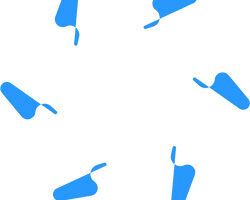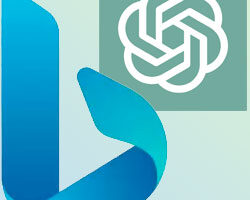Google Chrome internet tarayıcısı çıktığı ilk günden beri adından söz ettirmeyi başarmış ve sürekli artan bir grafiğe sahip olmuştur. Kullanıcı sayısı her geçen gün artmış ve şuanda en çok kullanılan internet tarayıcısıdır. Bu makalemizde Google Chtome İnternet tarayıcısıyla ilgili pratik işinize yarayacak püf noktalardan bahsedeceğiz.
Yer imi yönetimi: Yer imlerinizi başka bir tarayıcıdan içeri aldıysanız yer imlerinizi yönetmenin kolay bir yolu olduğunu bilmek hoşunuza gidebilir. Ctrl+Shift+B tuşlarıyla Yer İmleri çubuğunu gösterebilir veya gizleyebilirsiniz. Çubuk açıkken sağ taraftaki “Diğer yer imleri” düğmesiyle yer imlerinizi yönetebilirsiniz.
Ana sayfa düğmesini açın: Ön tanımlı olarak gösterilmemesine rağmen Chrome’da “Ana Sayfa” düğmesi mevcut. Düğmeyi açmak için Menü (Üç Nokta Üst Üste) > Ayarlar > Görünüm bölümünün altındaki “Ana Sayfa düğmesini göster” seçeneğini işaretleyin.
Sayfa yazdırma: Google Chrom’da “yazdır” düğmesi de yok ama hemen hemen tüm programlar için geçerli olan Ctrl+P kısayoluyla mevcut sayfayı yazıcınıza gönderebilirsiniz.
CPU, Bellek ve Ağ kullanımını görün: tarayıcı açıkken Shift + Esc tuşlarına aynı anda basarsanız sisteminizde açık tüm tarayıcıların bellek, cpu ve ağ tüketimlerini görebilirsiniz.
Sayfa içi arama: Ctrl+F tuşlarıyla mevcut sayfa içinde arama yapabilirsiniz. Sayfanın kaydırma çubuğu varsa, bulunan sonuçlar kaydırma çubuğu üzerinde sarı ile işaretlenecektir.
Son sayfalar: Girdiğiniz son sayfaların listesini görmek için Geri ve İleri düğmelerine sağ tıklayabilirsiniz.
Metin kutularını büyütün: Birkaç satırdan oluşan metin kutularının sağ alt köşesini sürükleyip bırakarak kutuyu istediğiniz kadar büyütebilirsiniz.
Tasarımcılar için: Web tasarımcısıysanız merak ettiğiniz bir sayfaya sağ tıklayıp “Öğeyi denetle” komutunu verin. Sayfanın HTML kodları ve CSS bilgileri gözlerinizin önüne serilecek.
Sekmeleri ayırın: Herhangi bir sekmeyi ayrı bir pencereye dönüştürmek için sekme başlığına tıklayıp Chrome penceresinin dışına sürükleyin. Aynı yöntemin tersini uygulayarak sekmeleri tek bir pencerede birleştirmeniz de mümkün.
About sayfaları: Chrome’un çeşitli ayarlarına ve istatistiki bilgilerine erişebilmek için about: ile başlayan şu komutları adres çubuğuna yazabilirsiniz: about:version (sürüm bilgisi), about:extensions (kullanılabilir eklentiler), about:cache (Chrome’un önbelleğe aldığı sayfa listesi), about:dns (önbelleğe alınan DNS bilgileri), about:crash (mevcut sekmeyi çökertir).